Saia de todos os aplicativos que possam estar desenhando sobre a tela no Google Pay Issue
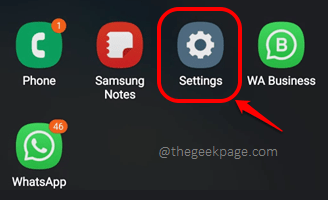
- 3866
- 1171
- Enrique Gutkowski PhD
Às vezes, quando você precisa fazer um pagamento com urgência através do Google Pay, você pode ser recebido com a mensagem de erro Saia de todos os aplicativos que possam estar desenhando sobre a tela, O que impede que você faça o pagamento. Obviamente, isso pode colocá -lo em pânico, porque você pode estar em uma loja, tentando fazer um pagamento. Felizmente, o problema é rapidamente resolvível. Antes de dizer qual é a solução, vamos lhe contar primeiro por que esse problema poderia estar acontecendo.
Alguns aplicativos podem ter permissão para atrair sua tela sobre outros aplicativos. Isso significa que esses aplicativos podem potencialmente roubar suas informações confidenciais, como os detalhes do seu banco quando você usa um aplicativo como o Google Pay. Portanto, se outros aplicativos puderem aparecer em cima de aplicativos confidenciais como o Google Pay, isso basicamente compromete a segurança do usuário. É por isso que o Google Pay exige que você saia de quaisquer aplicativos que possam estar desenhando sobre a tela antes de fazer pagamentos. Esta é uma configuração simples e pode ser alterada facilmente. Vamos ver como, nas etapas abaixo. Então, vamos mergulhar imediatamente, vamos?
Solução
Passo 1: Inicie o Configurações aplicativo.
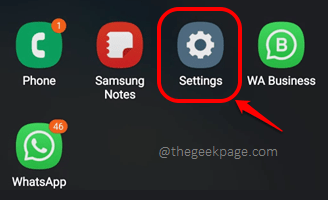
Passo 2: Como a seguir, precisamos chegar ao menu de acesso especial. Como as configurações podem ser diferentes com base em modelos de telefone e versões do sistema operacional, é melhor acessar o menu de acesso especial usando o ícone de pesquisa. Então, clique no Procurar ícone da parte superior do Configurações tela.
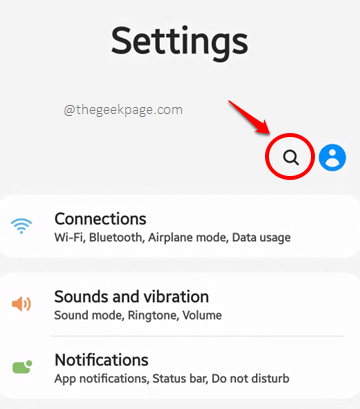
Observação: Se você gostaria de encontrar o Acesso especial Menu da maneira tradicional, então você pode dar a volta, seguindo o caminho abaixo, embora seja muito provável que as opções variem muito com base no modelo do seu dispositivo.
Configurações -> Apps -> Mais opções no canto superior direito -> Acesso especial
Nota importante: Se você não está obtendo nenhum resultado para as palavras -chave aparecer no topo, Então você pode procurar por Exibir outros aplicativos. Estas são basicamente as mesmas configurações.
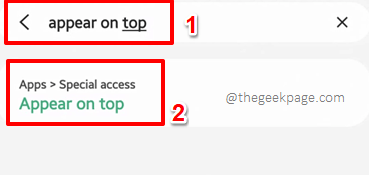
Passo 4: Agora você terá o Acesso especial menu logo antes de você. Clique no Aparecer no topo opção.
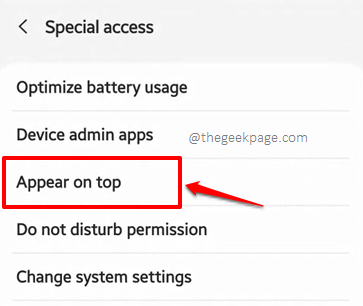
Etapa 5: Agora, no Aparecer no topo tela, você deve garantir que os botões de alternância associados a todos os aplicativos sejam transformados para DESLIGADO estado. É isso. Reiniciar seu dispositivo e verifique se você pode fazer pagamentos com sucesso usando o Google Pay ou não.
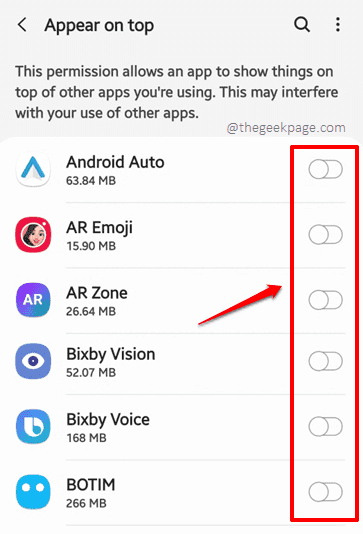
Se você ainda está enfrentando o problema mesmo depois de desativar todos os Aparecer no topo Aplicativos, então você pode tentar se o seu telefone tem o Janelas flutuantes recurso usando a barra de pesquisa, assim como em etapa 3. Nesse caso, desative todos os aplicativos ativados da mesma forma. Você também pode tentar desativar recursos como Bola rápida, Modo de leitura, etc, se eles estiverem presentes no seu dispositivo.
Por favor, diga -nos na seção de comentários se você ainda estiver enfrentando o problema, embora seja altamente improvável. Fique atento a mais e mais soluções técnicas, truques, dicas, instruções e hacks!
- « Como redefinir ou reinstalar o OneDrive no Windows 10/11
- A barra de pesquisa está travando ou fechando inesperadamente no Windows 11 Fix »

